AI矢量图层怎么转为PSD格式文件?【传智UI设计】
更新时间:2021年05月25日16时50分 来源:传智教育 浏览次数:

Step 1
课程说明
很多情况下我们都需要通过AI软件绘制插画或形状,如果我们需要通过PS软件进行上色或叠肌理,那AI文件就需要转为PSD格式。目前AI默认转为PSD格式后,文件形状图层会自动栅格化,不方便后期的调节。通过本课程的学习,可以掌握AI导出分层矢量形状的方法,同时,我们需要一个脚本文件的配合方可完成操作。
Step 2
准备工作
首先,在AI软件中绘制好插画或者图形,需保证图形整体在画板内。
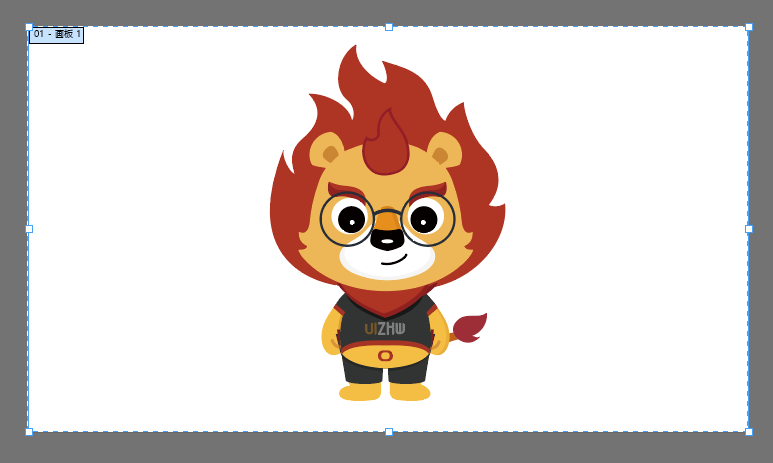
Step 3
对相应的图层进行“扩展”
在导入PS之前需要对文件的一些图形进行“扩展”操作,不然导入PS后部分图层依然会出现栅格化现象。分别需要对:描边对象、添加了封套变形、添加了3D图层对象进行“扩展”转形状,有关联的图层可以进行打组。
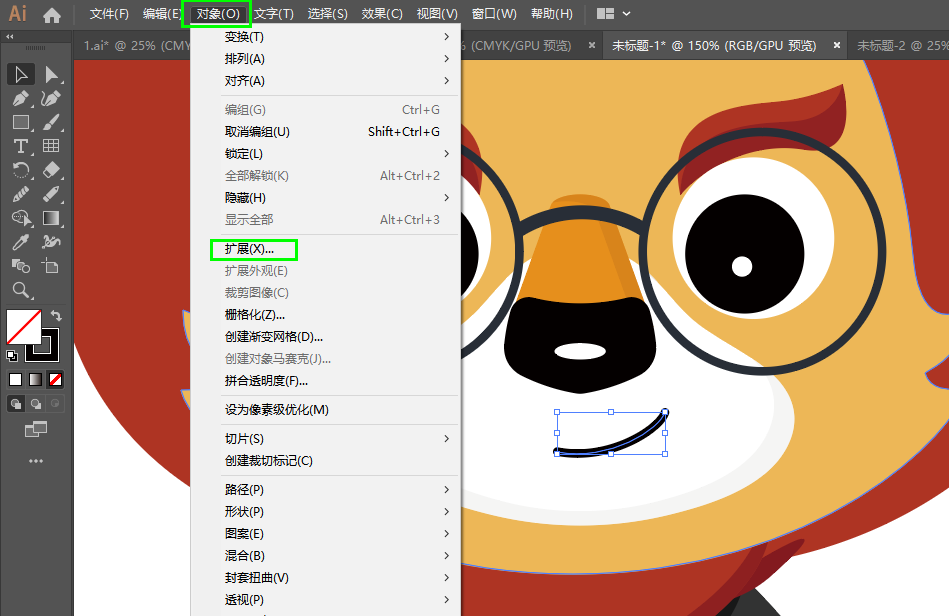
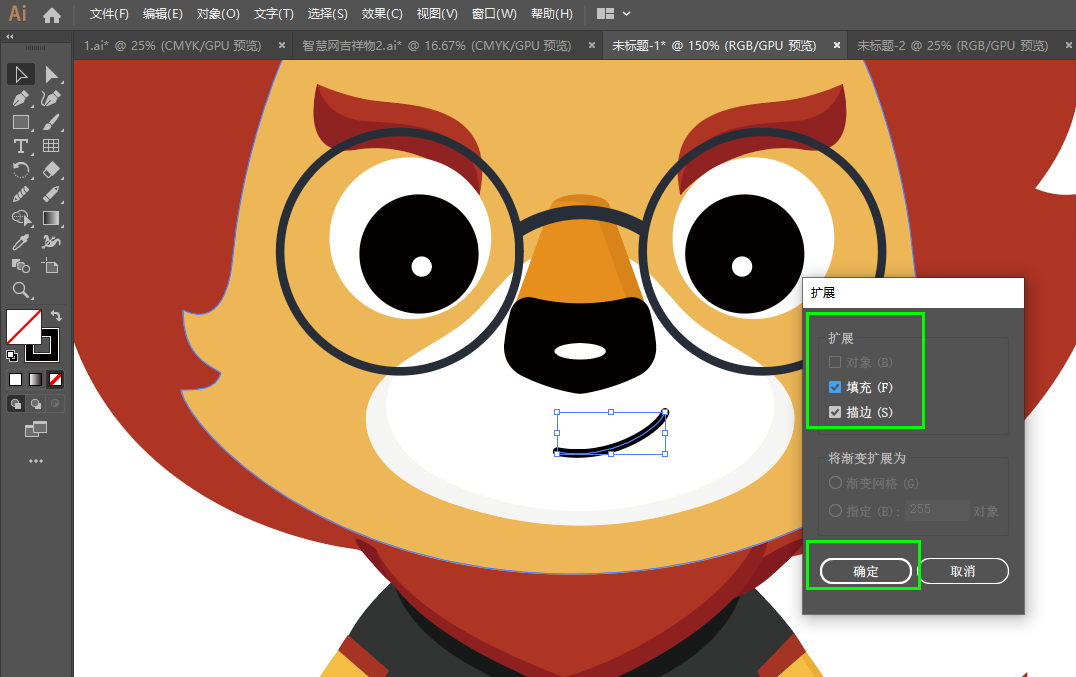
Step 4
拖入脚本文件
下载脚本文件(百度云二维码下载),找到“Ai2Psd.jsx”文件拖入到AI界面中,会提示对话框,“确认”即可。
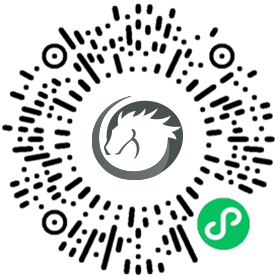
插件下载提取码:6666
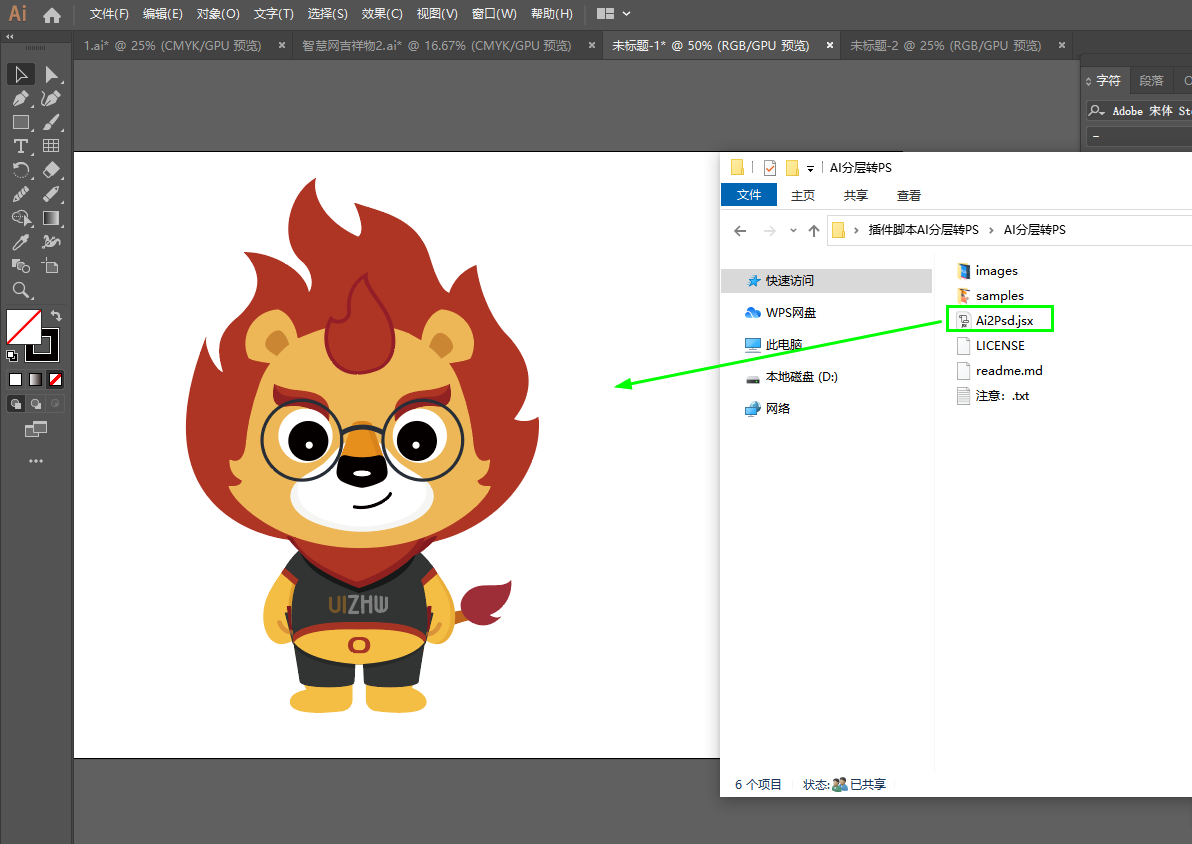
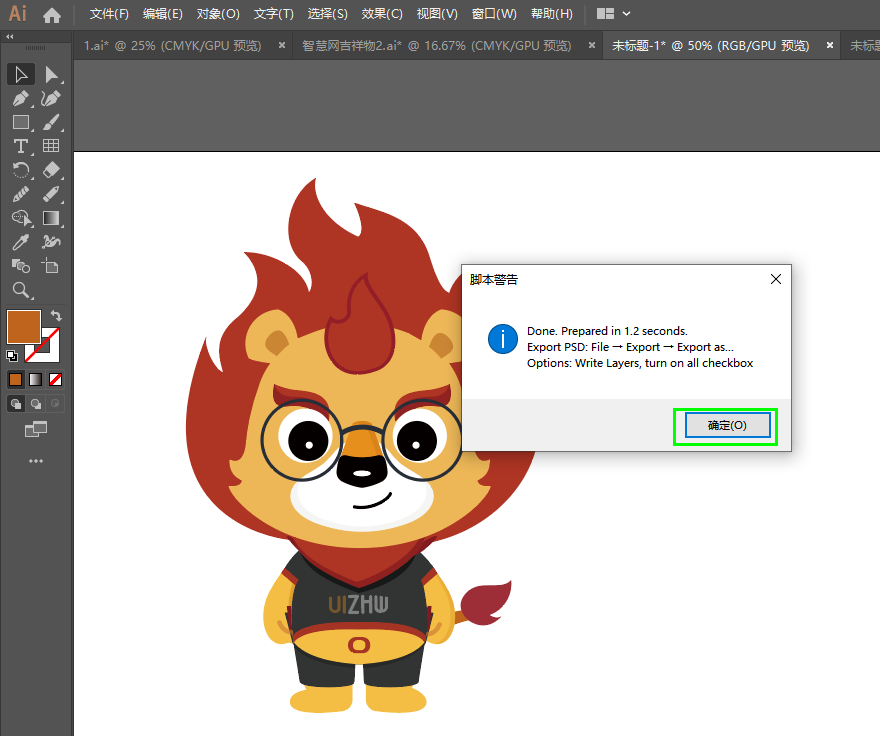
Step 5
AI导出PSD文件
按通过文件菜单--导出--导出为,选中“Photoshop PSD”格式
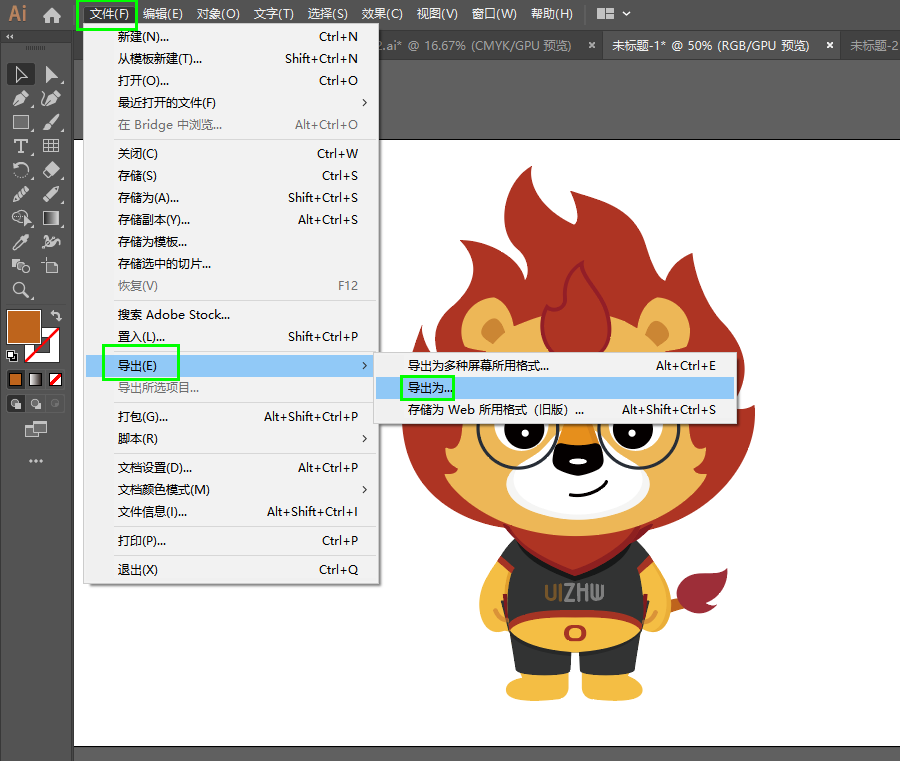
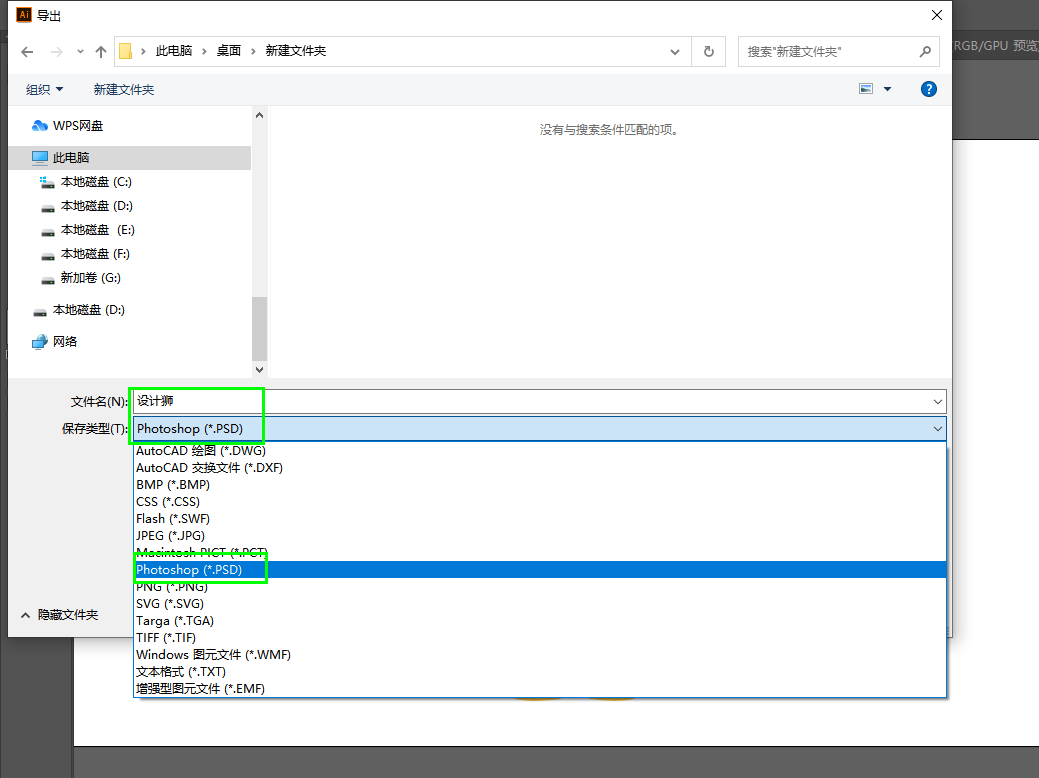
Step 6
PS打开检查文件
PS打开后发现有一个不是形状图层,回到AI检查是否是描边,需要对其进行“扩展”,如扩展无法解决,那可以尝试并集布尔运算或者从新绘制该图形。
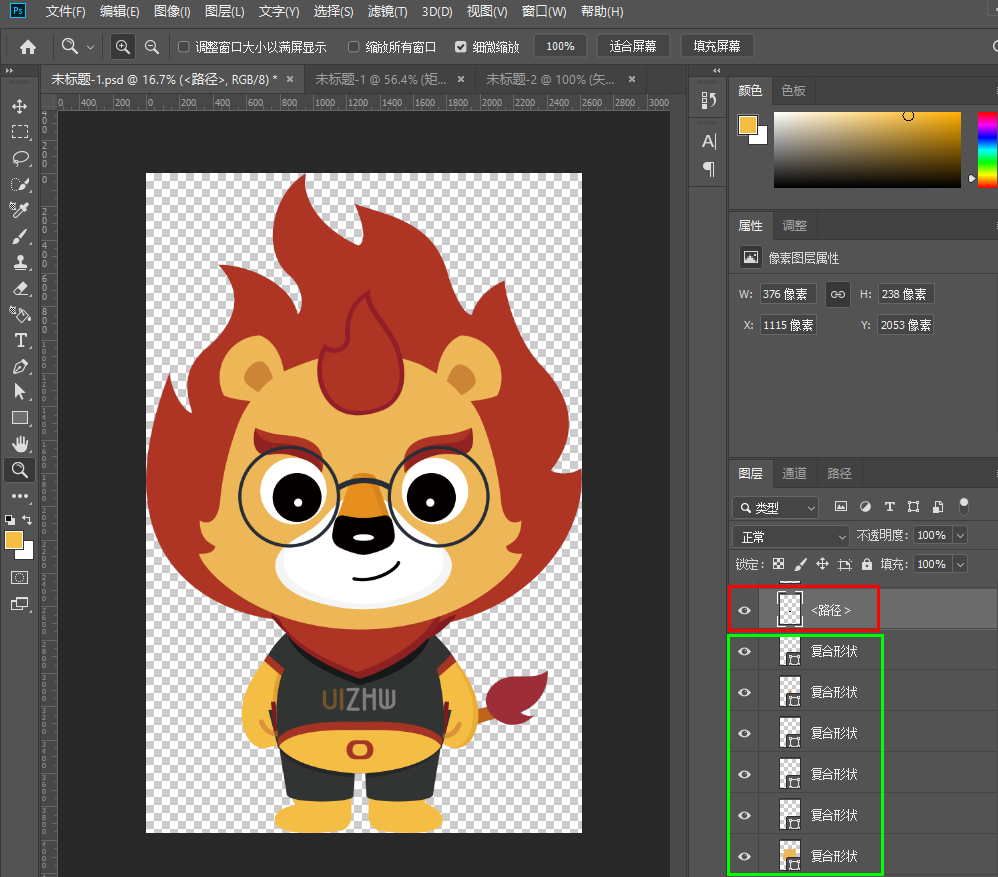
Step 7
形状图层应用
可以对图层添加明暗涂抹,通过剪切蒙版涂抹暗部、亮部、反光、投影。根据自身插画风格进行涂抹。
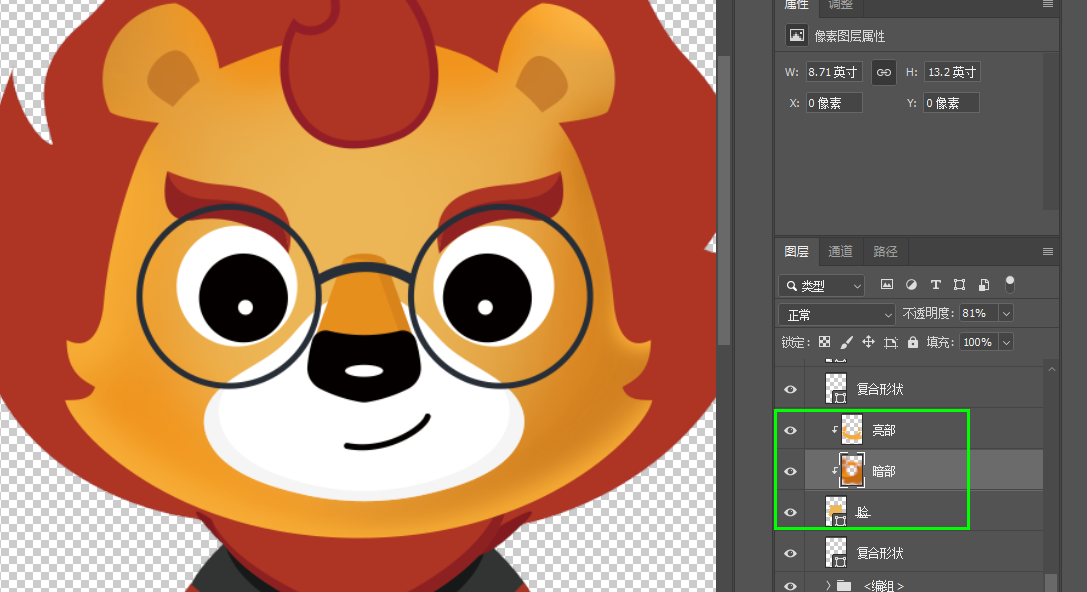
AI矢量图层转PSD格式方法,你学会了吗?
猜你喜欢:


















 AI智能应用开发(Java)
AI智能应用开发(Java) 鸿蒙应用开发
鸿蒙应用开发 HTML&JS+前端
HTML&JS+前端 Python+大数据开发
Python+大数据开发 人工智能开发
人工智能开发 跨境电商
跨境电商 电商视觉设计
电商视觉设计 软件测试
软件测试 新媒体+短视频
新媒体+短视频 集成电路应用开发
集成电路应用开发 C/C++
C/C++ 狂野架构师
狂野架构师 IP短视频
IP短视频





















